
时间:2021-04-10 08:12:15 来源:www.win10xitong.com 作者:win10
win10系统对于大家来说都非常熟悉了,在使用的时候会遇到各种问题,就像Win10如何屏蔽ALT+TAB切换快捷键图文教程的情况。如果你的电脑技术不够强,那可能这个Win10如何屏蔽ALT+TAB切换快捷键图文教程的问题就不知所措了。如果你很着急,身边又暂时找不到人可以处理Win10如何屏蔽ALT+TAB切换快捷键图文教程的问题,其实可以效仿小编的这个流程进行如下操作:1、按 Win+R 打开运行窗口,输入 regedit 打开注册表编辑器。2、展开以下注册表键值:HKEY_CURRENT_USER\Software\Microsoft\Windows\CurrentVersion\Explorer\Advanced,然后右键新建注册表键值AltTabSettings,数值修改为 0,然后保存就可以很好的处理了.小编下面给大家带来更详细的Win10如何屏蔽ALT+TAB切换快捷键图文教程的详细处理法子。
1.按Win R打开运行窗口,输入regedit打开注册表编辑器。
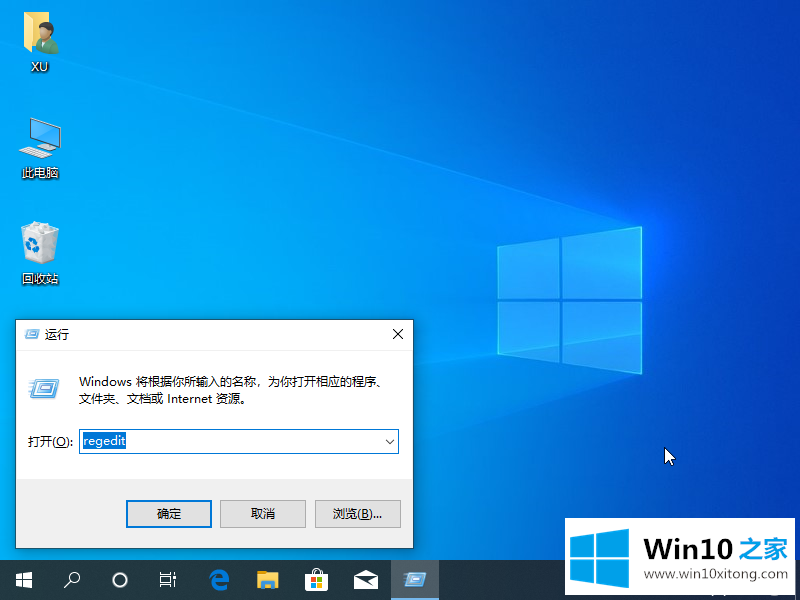
2.展开以下注册表项值:HKEY _当前_用户\软件\微软\ Windows \当前版本\浏览器\高级,然后右键单击创建新的注册表项值AltTabSettings,并将该值修改为0,然后保存。
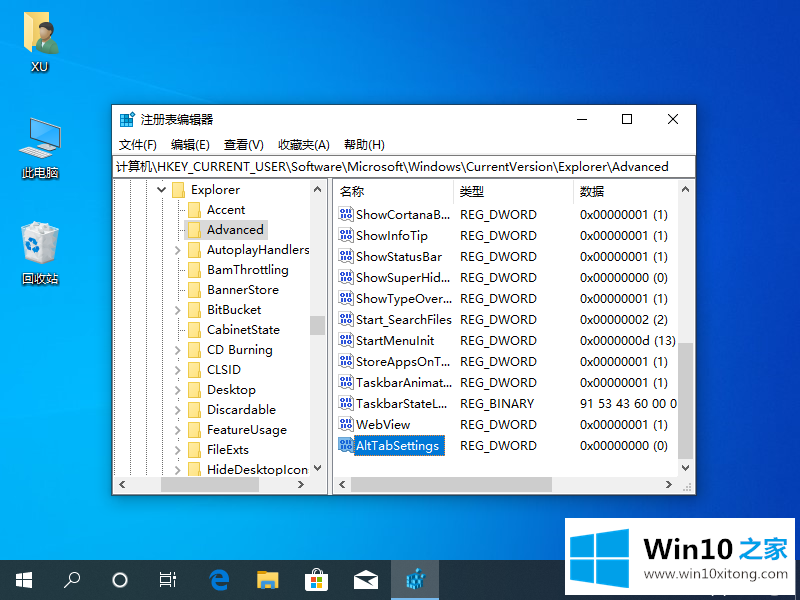
通过以上方法,我们可以快速禁用Alt Tab键。修改注册表后,一定要记得重启电脑才生效。
Win10如何屏蔽ALT+TAB切换快捷键图文教程问题的解决办法在以上文章就非常详细讲解了,通过上面讲的方法就可以解决Win10如何屏蔽ALT+TAB切换快捷键图文教程的问题了,希望对您有所帮助。